nit考试内容教程文件.docx
《nit考试内容教程文件.docx》由会员分享,可在线阅读,更多相关《nit考试内容教程文件.docx(10页珍藏版)》请在冰豆网上搜索。
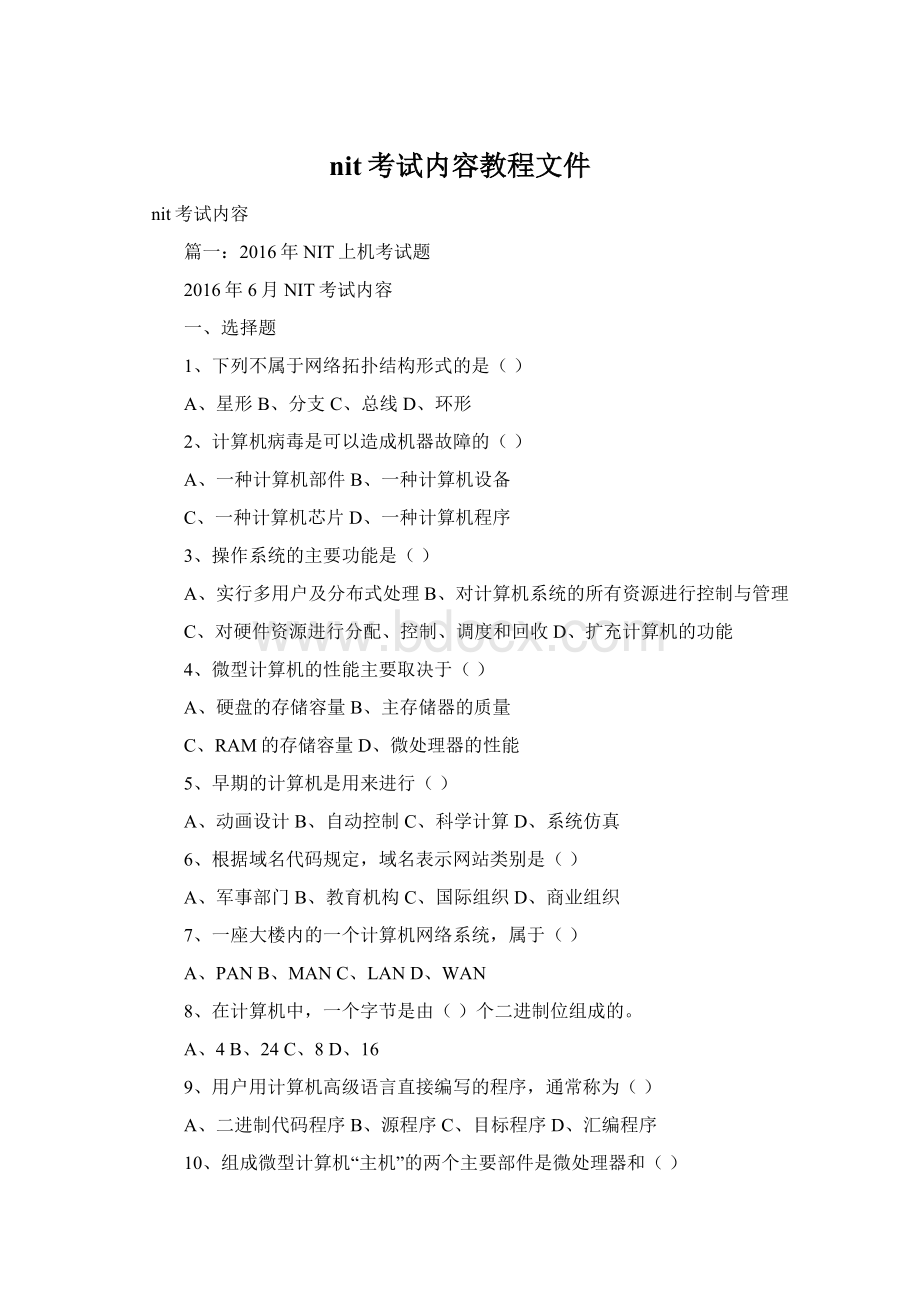
nit考试内容教程文件
nit考试内容
篇一:
2016年NIT上机考试题
2016年6月NIT考试内容
一、选择题
1、下列不属于网络拓扑结构形式的是()
A、星形B、分支C、总线D、环形
2、计算机病毒是可以造成机器故障的()
A、一种计算机部件B、一种计算机设备
C、一种计算机芯片D、一种计算机程序
3、操作系统的主要功能是()
A、实行多用户及分布式处理B、对计算机系统的所有资源进行控制与管理
C、对硬件资源进行分配、控制、调度和回收D、扩充计算机的功能
4、微型计算机的性能主要取决于()
A、硬盘的存储容量B、主存储器的质量
C、RAM的存储容量D、微处理器的性能
5、早期的计算机是用来进行()
A、动画设计B、自动控制C、科学计算D、系统仿真
6、根据域名代码规定,域名表示网站类别是()
A、军事部门B、教育机构C、国际组织D、商业组织
7、一座大楼内的一个计算机网络系统,属于()
A、PANB、MANC、LAND、WAN
8、在计算机中,一个字节是由()个二进制位组成的。
A、4B、24C、8D、16
9、用户用计算机高级语言直接编写的程序,通常称为()
A、二进制代码程序B、源程序C、目标程序D、汇编程序
10、组成微型计算机“主机”的两个主要部件是微处理器和()
A、内存储器B、光盘C、软盘D、硬盘
11、在微机的硬件设备中,既可做输出设备,又可做输入设备的是()
A、绘图仪B、磁盘驱动器C、扫描仪D、手写笔
12、下列描述中,正确的是()
A、1KB=1024MBB、1MB=1024*1024Bytes
C、1MB=1024BytesD、1KB=1024*1024Bytes
13、微型计算机的内存储器是()
A、按八进制位编址B、按字长编址
C、按十进制编址D、按字节编址
二、WINDOWS操作题
1、在“考生”文件夹下创建一个“节日”文件夹,将考生文件夹下的“图片”移动到“节日”文件夹中,并将“图片”文件夹共享,共享名为“春节照片”。
2、设置文件夹选项,在导航窗格中显示所有文件夹,显示已知文件类型的扩展名,且不显示驱动器号。
3、创建一个名为“张芳”的标准帐户,设置密码保护,密码为”qazxsw123”。
4、个性化桌面,将桌面主题设置为“Aero主题”中的“中国”,且桌面背景的图片更改时间为“20分钟”、图片位置为“适应”。
5、打开计算器,将计算机设置为“科学型”、“日期计算”,计算2015-10-1
之后100天的日期。
6、在“考生”文件夹下创建一个“Document”文件夹,在此文件夹下创建一个文本文件“”,在该文件中输入“计算机应用技术”,并将此文件设置为只读属性。
7、将系统时间调整为“2015-10-11:
00PM”,并将时区调整为“(UTC+12:
00)协调世界时+12”。
8、添加一个本地打印机,型号为“HPLaserjet1022”,并将该打印机命名为“文档打印机”,并设置为默认打印机。
9、个性化电脑,将显示器的“Aero主题”设置为“场景”,并为计算机启动“气泡”屏幕保护程序,等待时间为10分钟。
10、在C盘查找文件“”,并在桌面建立它的快捷方式,命名为“截屏工具”。
11、在“考生”文件夹下创建一个“File”文件夹,将“考生”文件夹下的“”文件移动到“File”文件夹中,并将“”文件更名为“天籁之音.mp3”,且设置为“只读”属性。
12、设置区域和语言,将短日期的格式设置为“yyyy-M-d”,一周的第一天为“星期一”,排序方式为“笔划”。
13、创建一个名为“明明”的标准账户,设置该账户的“家长控制”,不允许明明玩游戏。
14、设置“任务栏和开始菜单”,锁定任务栏,使用小图标,且将“地址”工具栏到任务栏中。
15、添加附加时钟,时区为“(UTC-10:
00)夏威夷”,显示名称为“夏威夷时间”,且显示该时钟。
16、将计算机名更改为“办公用计算机”,并禁止远程协助和远程桌面连接到该计算机。
三、WORD题
(一)、请使用WORD软件,将“考生”文件夹中的“毛细血管.docx”文档,按以下要求排版。
1、打开文档,将纸张大小调整为B5(JIS)(或自定义大小:
宽度厘米╳厘米),上下左右页边距均设置为厘米,纸张方向为横向;
2、将文档标题“毛细血管”设置为艺术字,艺术字样式为字库的第5行第3列,(填充-红色,强调文字颜色2,暖色粗糙棱台),字体为微软雅黑,竖排文字,四周型环绕;
3、参看样张,将正文字体设置为楷体,正文所有段落首行缩进两个字符,利用查找替换功能将正文中所有“毛细血管”字体加粗;
4、参看样张,将文档分为等宽的两栏,为“连续毛细血管”、“有孔毛细血管”和“窦状毛细血管”添加“?
”项目符号;
5、参看样张,为“分类”和“功能”设置文本效果为“填充-白色,渐变轮廓-强调文字颜色1”;
6、参看样张,在文档左下角插入“考生\毛细血管.jpg”图片,在右上角插入“考生\微循环.jpg”图片,图片的大小调整为原始图片的40%,环绕方式均设置为“四周型”,保存文档。
(二)、请使用WORD软件,将“考生”文件夹中的“毛细血管”文
档,按以下要求排版。
1、打开文档,将文档内容转换成一个5行4列的表格;
2、调整表格列宽,将第1列调整为2厘米,第2、3、4列调整为4厘米;
3、将表格前1、3、5行行高设置为1厘米,第2、4行高度设置为2厘米,将表格水平居中,单元格内容对齐方式设置为中部两端对齐;
4、参看样张,在表格的最后添加一行,将4个单元格合并,在单元格中嵌入“考生\毛细血管.jpg”图片,完成设置后保存文档。
(三)、请使用WORD软件,按如下要求完成表格制作。
1、在“考生”文件夹下新建一个文档,插入4行8列的表格;
2、将表格的行高调整为厘米,列宽调整为厘米,表格水平居中;
3、参看样张,在表格的第一行填充标准色中的黄色,将表格的外边框设置为磅标准色中的橙色实线;
4、单元格内容水平居中对齐;
5、将文档以“表格练习.docx”为名保存到“考生”文件夹下。
(四)、请使用WORD软件,将“考生”文件夹中的“克莱因瓶docx”文档,按以下要求排版。
1、打开文档,将纸张大小调整为B5(JIS)(或自定义大小:
宽度厘米╳厘米),上下左右页边距均设置为厘米,纸张方向为横向;
2、将文档标题“克莱因瓶”设置为艺术字,艺术字样式为艺术字库的第5行第5列(填充-蓝色,强调文字颜色1,塑料棱台,映像),字体为隶书,竖排文字,四周型环绕;
3、参看样张,将正文字体设置为幼圆,字号为小四号,正文所有段落首行缩进两下字符;
4、参看样张,将文档分为等宽的两栏,为“分析”、“莫比乌斯带”和“制造经历”添加“?
”项目符号;
5、参看样张,在文档左下角插入“考生”文件夹下的“克莱因瓶.jpg”图片文件,图片的大小调整为原始图片的40%,在右上角插入“考生”文件夹下的“莫比乌斯环.jpg”图片,图片的大小调整为原始图片的25%,环绕方式均设置为“四周型”;
6、在文档的结尾处插入一个“横卷形”自选形状,添加文字“科学小常识”;
7、参看样张,页面添加浅绿色页面背景(标准色第5个),完成设置后保存。
(五)、请使用WORD软件,将“考生”文件夹中的“自驾游docx”文档,按以下要求排版。
1、打开文档,将纸张大小调整为B5(JIS)(或自定义大小:
宽度厘米╳厘米),上下左右页边距均设置为2厘米,纸张方向为横向;
2、将文档标题“自驾游”设置为艺术字,艺术字样式为艺术字的第4行第1列(渐变填充-蓝色,强调文字颜色1,轮廓-白色,发光-强调文字颜色2),字体为华文琥珀,版式为四周型环绕;
3、参看样张,将正文字体设置为幼圆,字号为小四号,正文所有段落首先缩进两个字符;
4、参看样张,将文档分为等宽的两栏,为文档的最后四行添加“?
”项目
符号;
5、参看样张,为“旅行距离”、“地理气候”和“户外形式”设置文本效果,效果为“填充-蓝色,强调文字颜色1,内部阴影-强调文字颜色1”;
6、参看样张,在文档左下角插入“自驾.jpg”图片文件,在右上角插入“高原.jpg”图片文件,图片的大小均调整为原始图片的40%,环绕方式均设置为“四周型”;
7、参看样张,在文档的尾部插入一个“爆炸形1”自选图形,完成设置后保存文档。
(六)、请使用WORD软件,按如下要求完成表格制作。
1、在“考生”文件夹下新建一个文档,插入4行4列的表格;
2、将表格的行高调整为厘米,列宽调整为3厘米,表格水平居中;
3、参看样张,将表格第4行的后三个单元格合并,再拆分为两个单元格,单元格内容水平居中对齐;
4、为表格添加双实线外边框;
5、将文档以“表格.docx”为名保存到“考生”文件夹下。
四、EXCEL题
(一)使用EXCEL打开“考生”下的“2015年岗位需求.xlsx”文件,按要求完成如下操作。
1、在“岗位需求”工作表中的第1行上方插入一行,并在A1单元格录入标题“2015年岗位需求”,将A1:
G1单元格区域合并及居中,字号为14、字体为黑体;
2、在G3:
G22区域计算“占总人数百分比”,公式为“占总人数百分比=报考人数/总人数”,设置该区域的数字格式为百分比,保留一位小数,选择区域A2:
G21,以“用人部门”为关键字对数据进行降序排列;
3、为A2:
G21区域设置分类汇总,分类字段为“用人部门”,汇总方式为“求和”,汇总项为“招考人数”,“占总人数百分比”;
4、参看样张,选择各用人部门的招考人数汇总数据制作簇状柱形图,设置图表标题为12号,为图表区设置“金色年华”的渐变填充,图例位置为“右上”,图表放置在H2:
N24区域,完成设置后保存。
(二)使用EXCEL打开“考生”下的“电器销售额统计表.xlsx”文件,按要求完成如下操作。
1、在“Sheet1”工作表中的第1行上方插入一行,并在A1单元格录入标题“2013年电器销售额统计表”,将A1:
O1单元格区域合并及居中,字号为18,字体为隶书;
2、利用函数在N3:
N7区域计算“总计”,在O3:
O7区域计算“最高值”,选择区域A2:
O7,以“总计”为关键字对数据进行降序排列,并为该区域设置双线外边框;
3、为B3:
M7区域设置条件格式,将数据大于80的单元格字体设置为标准色中的红色加粗,并将数据小于30的单元格字体设置为标准色的蓝色加粗;
4、参看样张,选择区域A2:
M7制作带平滑线的散点图,设置图例填充为“白色,背景1”、为“空调”系列添加数据标签,图表区填充为标准色中的浅绿色,图表放置在A8:
O23区域,完成设置后保存。
(三)使用EXCEL打开“考生”下的“考试人数统计表.xlsx”文件,按要求完成如下操作。
1、在“考试人数”工作表中的第1行上方插入一行,并在A1单元格录入标题“2014年下半年考试人数”,将A1:
E1单元格区域合并及居中,字号为16、字体为黑体;
2、在E3:
E18区域计算“